
얼마 전에 주문했던 립모션(Leap Motion)이 어제 도착했다. 에어 제스처의 이용자 경험에 대한 기대를 많이 했던 제품이기도 하고 한편으로는 복잡한 조작 환경에 대한 걱정도 드는 제품이기는 했지만, 어쨌거나 조금은 재미있는 제품 쪽에 가까울 것 같은 막연한 느낌이 들게 했던 제품이었다. 일단 립모션을 다룬 시간이 얼마 되지 않아 긴 느낌보다 그 작동 상황에 대한 짧은 이야기를 남겨 본다.
크기 | 사전에 공개된 제품도 그리 큰 느낌은 아니었지만 실물을 보니 더 작아 보인다. 검지와 중지 정도의 폭과 검지 정도의 길이다. 두께도 작은 편. 물론 가볍다. USB로만 작동한다.

설치 | 간단한 설명서가 있지만 읽을 필요가 없다. 립모션 위에 붙어 있는 스티커에 있는 인터넷 주소를 찾아 들어가 운영체제에 맞는 소프트웨어를 내려받아 깔면 끝. 윈도8 노트북에 별 이상 없이 잘 설치된다. 케이블은 긴 것과 짧은 것 두 개가 들어 있으므로 설치 환경에 따라 골라 쓸 수 있지만, 바닥에 있는 데스크톱 PC에 연결하기엔 케이블이 짧을 수 있다.
립모션 앱 스토어 | 립모션용 앱은 립모션 전용 에어스페이스 스토어에서 내려받을 수 있다. 원하는 앱을 선택한 뒤 구매 또는 설치를 고르면 자동으로 에어스페이스에 등록된다. 구매와 설치 과정이 매우 간단하고 윈도와 맥용으로 잘 구분되어 있다. 의외로 앱 설치 과정은 간단하다. 앱스토어만 보면 립모션 전용 앱생태계는 의외로 잘 구축되고 있는 느낌이다.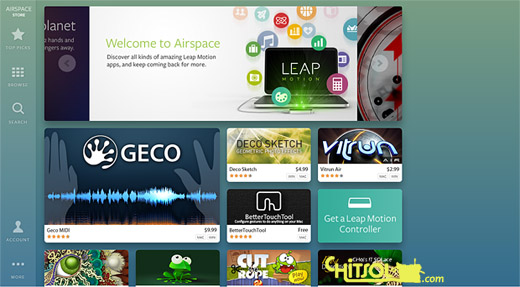
에어스페이스 | 립 모션 소프트웨어를 설치하면 립모션 컨트롤 패널과 에어스페이스가 깔린다. 윈도8에서 립모션 컨트롤 패널은 사실상 작동하지 않고 에어스페이스만 실행된다. 에어스페이스는 립모션용 응용 프로그램을 실행하고 관리하는 데 마치 앱 아이콘이 있는 스마트폰 홈 화면을 연상시키는 구조여서 이해가 쉽다. 대부분의 앱은 잘 실행되나 컷더로프만 실행되지 않는다. 정확하게 어떤 문제인지 아직은 파악하기 힘들다.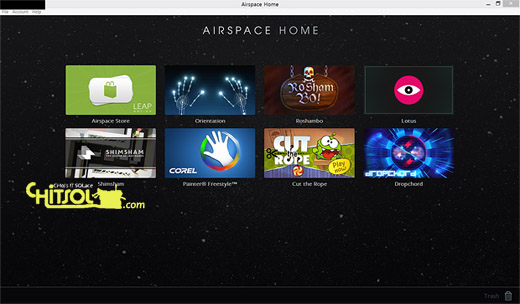
립 모션 동작 | 오리엔테이션과 컷더로프 같은 몇 개의 테스트 프로그램이 에어스페이스에 자동으로 설치된다. 컷더로프는 윈도8에서 실행되지 않지만, 오리엔테이션을 통해 양손의 손가락이 어떻게 인지되는지 알아볼 수는 있다. 일단 양손을 립 모션 위에 올리고 손가락의 움직임에 따라 화면이 어떻게 달라지는지 연습이 필요하다. 립 모션에서 어느 정도의 높이에서 인식 범위가 얼마나 되는지 직접 연습해 봐야 하는데, 처음에는 쉽지 않지만 몇 분 정도 다뤄 보면 대충 이해는 된다. 다만 손 전체와 손가락의 움직임은 다를 수 있는데 그 차이에 대한 명확한 구분은 더 연습이 필요하다.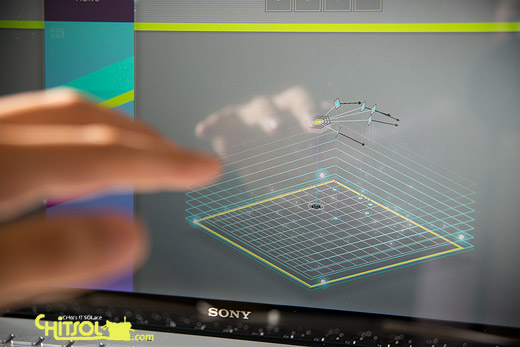
감도 | 비록 장치는 작지만 의외로 감도가 너무 높은 듯한 생각이 든다. 손가락의 수를 인식하는 속도도 좋지만, 미세한 반응까지 너무 잘 알아챈다고 할까? 사실 너무 미세하게 반응하는 탓에 원하는 조작에서 어긋나는 경우도 종종 있다. 장치를 보정할 수 없으면 역시 연습으로 극복해야 할 문제다. 다만 빠른 반응은 마음에 드는 반면 일정 높이에서 팔을 들고 지속적으로 움직여야 하는 만큼 불편한 부분은 있다. 참고로 얼굴을 들이밀어 봤더니 포인트가 하나 잡히는 데 뾰족한 코끝이 잡히는 듯하다.
앱/윈도 조작 | 립모션이 에어제스처라고 하나 조작 방법은 앱마다 다르기 때문에 각 앱을 실행시켜 그 방법들을 익혀야 한다. 어떤 앱은 포인트를 지정한 다음 원을 그리듯이 손가락을 움직여야 할 때가 있고 어떤 앱은 전체 손가락을 동시에 올려서 조작해야 할 때도 있다. 다양한 제스처 방법을 이해할 수 있는 점에선 공부가 되지만, 이렇게 많은 제스처는 혼란스럽다. 그나마 일관된 방법으로 오래 쓸만한 건 윈도나 맥을 조작할 수 있는 버추얼 터치다. 특히 터치 기반 윈도8의 인터페이스와 버추얼 터치는 어느 정도 통하는 부분이 있어 흥미롭게 써볼 수는 있지만, 역시 능숙하게 될 때까지 장시간 연습이 필요하다.
이 이야기는 다음에 계속….

잘보고갑니다. 멋진 하루되세요^^
넵, 즐거운 하루 보내세요~ ^^
오호호~ 다음이 벌써 기대됩니다! +_+/
기대하는 뭔가가 없을 수도 있어요. ^^
하아.. 넘 사용해 보고 싶네요!!
만날 기회가 생기면 보여드릴 수 있을텐데요. 올해 가기 전엔 뵐 수 있겠죠? ^^
저도 그 옛날에 킥스타터 그런거에 올라올 때 사전주문해서 이번에 받아봤는데요… 정확히 1시간동안 진빼다가 상자에 고이 넣어버렸네요 ㅠㅠㅠ… 너무 조작이 어렵더라고요.. 팔도 아프고 ㅋ
확실히 에어제스처는 오래 다루기 힘든 듯합니다. 여기에 맞게 짧게 조작할 수 있는 UI가 필요한 것 같네요~
Leap motion hand gesture 어플로 GameWAVE 한번 사용해보세요. 유료($4) 어플이긴 한데 Touchless for windows 이것보다는 훨씬 편하더라고요.
지금 잠시 대여 중인데, 돌아오는 대로 확인해보겠습니다. ^^